Има много неща, които можете да правите със свързани типове данни. Независимо дали искате да препращате към свързани типове данни във формула, или просто да научите за някои от ограниченията, прегледайте съдържанието по-долу за повече подробности как да се възползвате максимално от типовете данни в Excel.
Често задавани въпроси
Забележка: Свързаните типове данни са достъпни само за клиенти с множество клиенти по целия свят (стандартни Microsoft 365 акаунти).
За достъп до типовете данни, които се свързват към външни източници на данни, като например Bing, трябва да отговаряте на изискванията по-долу. За да видите какви типове данни са налични в момента, вижте Какви свързани типове данни са налични в Excel?
За типове данни "Акции" и "География"
-
Имате активен абонамент за Microsoft 365 или безплатен акаунт в Microsoft.
-
Добавяне на английски, френски, немски, италиански, испански или португалски език за редактиране към предпочитанията за езика на Office.
-
Използвайте актуалното приложение на Excel илиExcel за уеб.
Забележка: Ако не разполагате с абонамент за Microsoft 365, можете да използвате тези типове данни само ако сте влезли в Excel за уеб с акаунт в Microsoft.
За типове данни на организацията (от Power BI)
-
Имате активен абонамент за Microsoft 365 чрез организация или работодател.
-
Имате достъп до актуалните таблици на Power BI и те трябва да бъдат разрешени в Power BI за типове данни в Excel.
Забележка: За повече информация вижте Съображения и ограничения за Power BI. Ако не виждате нужните ви типове данни от Power BI, обърнете се към своя ИТ администратор за помощ.
Ако сте отворили работна книга с типове данни или се опитвате да промените или обновите тип данни и получавате съобщение за грешка, че нямате достъп до тези типове данни, изпробвайте стъпките по-долу:
-
Уверете се, че сте влезли в Excel с акаунта, свързан с вашия абонамент за Microsoft 365.
-
Отидете на Файл > акаунт > и се уверете, че Excel има най-новите актуализации.
-
Уверете се, че отговаряте на изискванията за получаване на типове данни.
-
Ако все още имате проблеми, опитайте да отворите работната книга вExcel за уеб.
Забележка: Възможно е първоначално да сте отворили работна книга с типове данни във версия на Excel, която поддържа само преглеждане на свързани данни. Работната книга например съдържа типа данни "Акции", така че все още да можете да преглеждате картичката или полетата за достъп. Няма обаче да можете да обновявате или променяте типа на данните. За да използвате типовете данни, уверете се, че сте влезли в Excel за уеб с акаунта, свързан с вашия абонамент.
Има много типове данни, налични на различни теми, но в Excel те са организирани в тематични групи, така че е по-лесно да намерите десния бутон, с който да конвертирате. За да видите всички налични типове данни и кой бутон на лентата са под тях, вижте Какви свързани типове данни са налични в Excel?
Свързаните типове данни извличат надеждни данни от онлайн източници, като например Bing. Ако искате да видите типа или източника на конкретен тип данни, можете да изберете иконата за тип на данните в клетката, за да отворите картата, и да превъртите до долната част, за да намерите информация за доставчика на данни и типа на данните.
Непрекъснато работим за подобряване на типовете данни на Excel. Ако не можете да намерите резултат, данните са неправилни или липсват или не можете да постигнете задачата си... искаме да знаем! Ще използваме вашата ценна обратна връзка, за да подобрим работата и функцията.
Каква обратна връзка търсим?
-
Качество на данните (грешни, неподходящи, непълни и т.н.)
-
Покритие на данните (липсващи данни)
-
Вашата работа (използване на типове данни и данните)
-
Предложения и идеи
Относно качеството на данните за "Акции", "География"
-
След като конвертирате в тип данни, изберете иконата за тип данни в клетката, за да отворите картата.
-
Превъртете до долната част на картата и изберете иконата с флаг.
-
Попълнете краткото проучване и го подайте. Толкова по-конкретни сте, толкова по-лесно е да разберем проблема и да го поправим.
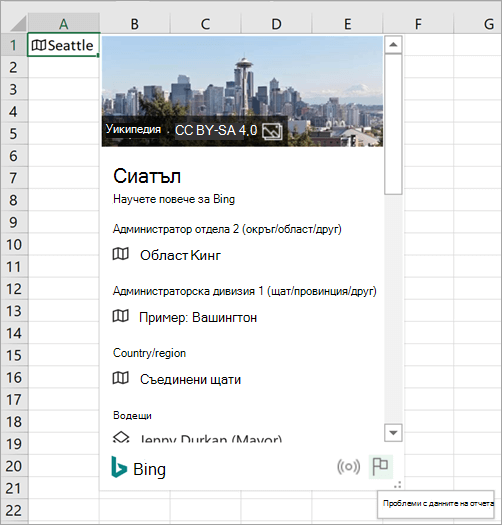
Относно качеството на данните за типове данни на организацията
-
След като конвертирате в тип данни, изберете иконата за тип данни в клетката, за да отворите картата.
-
Превъртете до долната част на визитката, за да видите полето За контакт.
-
Свържете се с контакта за набора от данни на Power BI във вашата организация.
За обратна връзка относно покритието на данните
-
След като конвертирате в тип данни, можете да получите син въпросителен знак в клетката. Това означава, че имаме проблеми с намирането или съпоставянето на резултат. Изберете тази икона, ако селекторът на данни още не е отворен.
-
в екрана Селектор на данни изберете Обратна връзка.
-
Попълнете краткото проучване и го подайте. Толкова по-конкретни сте, толкова по-лесно е да разберем проблема и да го поправим.
За обратна връзка или предложения за общ тип данни
Можете също да изпратите обща обратна връзка от директно в приложението Excel за цялостната ви работа с помощта на типове данни.
-
Отидете в раздела Помощ > Обратна връзка. Вижте Как да дам обратна връзка за Microsoft Officeза повече подробности.
-
Кажете ни какво ви харесва или не ви харесва или имате предложения за него. Подайте формуляра с възможно най-много подробности.
Да. Премахването на връзката на клетки е начин да премахнете връзка към формула, която препраща към типове данни. Изберете клетка със свързан тип данни, след което натиснете Ctrl+C или Cmd+C на Mac, за да я копирате. Натиснете CTRL+ALT+V или Cmd+Control+V на Mac и след това изберете Стойности. Това ще постави типа данни в новата клетка и няма да загубите връзка с доставчика на данни.
Да, но те ще трябва да отговарят на изискванията , за да могат да използват определени типове данни. Ако сте изпратили работната книга на някого, който не отговаря на изискванията, той все още ще може да вижда данните от типовете данни, но няма да може да ги променя или обновява.
Засега само Excel за Microsoft 365 и Excel за уеб поддържат свързани типове данни. Ако отворите тези нови типове данни във версия на Excel, която не ги поддържа, #VALUE! ще се появи за тези клетки. А #NAME? ще се появи вместо всички формули, които препращат към тези типове данни.
Да. Повечето функции на Excel работят с типове данни и ние непрекъснато работим за подобряване на интеграцията. Манипулаторът за запълване работи, когато редове или колони имат един и същ тип данни и попълвате клетки с едно и също поле. Ако това поле няма данни или липсва, ще получите #FIELD грешка.
Можете също да въведете текст за конвертиране в последната клетка на списък с типове данни и Excel автоматично ще се опита да съпостави вашия текст, за да го конвертира.
Някои традиционни функции на Excel може да не функционират добре със свързани типове данни. Ако например създавате обобщена таблица въз основа на информация от типове данни, можете да използвате само информацията, която е изрично добавена към листа. А използването на тези типове данни с Power Pivot, Power Query или дори някои диаграми може да не работи по очаквания начин.
В момента определени типове данни са налични само на определени езици. За да получите достъп до тях и да ги използвате, можете да добавите език за редактиране към вашите предпочитания за езика на Office.
-
Типове данни "Акции" и "География": само английски, испански, френски, немски, италиански и португалски.
Работим върху добавянето на още езици в бъдеще.
Съвети и трикове
Отваряне на карта:
Натиснете Ctrl+Shift+F5 за Windows или Cmd+Shift+F5 for Mac.
Добавяне на колона:
Натиснете Alt+Shift+F10 , за да отворите менюто Вмъкване на данни . Можете също да натиснете клавиша Ctrl или Cmd . След това използвайте клавишите със стрелки, за да се придвижите до поле, и натиснете Enter, за да изберете поле.
Свързаните типове данни се свързват с онлайн източник на данни. Щом конвертирате текст в свързан тип данни, в работната книга се установява връзка с външни данни. По този начин, ако данните се променят онлайн, можете да ги актуализирате, като ги обновите в Excel.
За да обновите данните, щракнете с десния бутон върху клетка със свързания тип данни и щракнете върху Тип данни > Обновяване. Това ще обнови избраната от вас клетка, както и всички други клетки, които имат същия тип данни.
Ако искате да обновите всички свързани типове данни и всички връзки с данни, които може да са в работната книга (включително заявки, други връзки с данни и обобщени таблици), щракнете върху Данни > Обнови всички.
С картите за типове данни можете да извлечете не само типичните си стойности. Някои карти за типове данни, като например картите за типа данни "География", включват изображения, които можете да вмъкнете във вашата работна книга. Тези изображения се съдържат в клетката, като например произволен текст или число.
-
Конвертирайте текста в тип данни, като изберете клетката и отидете в раздела Данни > групата Типове данни > Автоматично.
-
След като бъде конвертирана, вляво от стойността на клетката ще се появи икона. Изберете я, за да видите картата.
-
Във визитката посочете изображението и ще видите иконата Вмъкване на данни

-
Изображението ще се мащабира, за да се побере в клетката. За да я преоразмерите, просто регулирайте реда или колоната, за да увеличите размера на клетката.
Съвет: За да видите авторство на вмъкнатото изображение, щракнете с десния бутон върху изображението и изберете Показване на карта.
Ако не искате дадена клетка повече да бъде свързан тип данни, просто щракнете с десния бутон върху клетката и щракнете върху Тип данни > Преобразуване в текст. Типът данни се премахва, вече няма онлайн връзка и стойността в клетката се конвертира в текст.
Важно: Ако конвертирате типа данни в текст, всяка колона или формули, които са извличали стойности от този тип данни, ще покажат #FIELD! грешка.
Типовете данни и данните, които вмъквате от тях, могат да се използват във формули и изчисления, точно както другите данни. Възможно е също да пишете формули, които препращат към стойностите от свързаните типове данни, дори ако данните ви не са в таблица. Как да пишем формули, препращащи към типове данни.
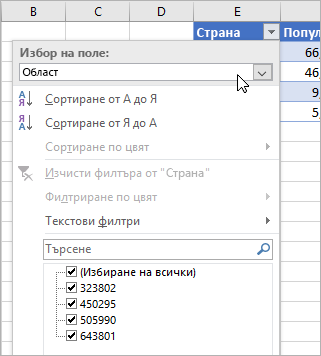
Винаги можете да сортирате и филтрирате данни в Excel с помощта на бутоните за филтриране в заглавията на колоните. (Включете бутоните за филтриране, като щракнете върху Данни > Филтриране.)
Но ето един съвет за клетки с типове данни: Щракнете върху бутона за филтриране над клетките с икони. След това решете как искате да сортирате или филтрирате. Ако искате да направите това, като използвате показаното име, запазете Показвана стойност избрана под Поле за избор. Ако искате да сортирате или филтрирате по друго поле от свързания тип данни, изберете това поле под Избор на поле.
В този пример сме избрали полето Area. След това Excel използва това като основа за квадратчетата за отметка за филтриране по-долу и показва населението за страните, които имаме в таблицата. Добре е да знаете още: Excel ще промени менютата за Числов филтър в зависимост от полето, което изберете под Избор на поле.
Повече информация за свързаните типове данни
Типове данни на Excel: "Акции" и "География"










